Como adicionar sua própria música para Spotify e sincronização com dispositivos móveis

Falamos sobre todas as maneiras de adicionar suas próprias músicas ao ecossistema iTunes / iCloud, mas você sabia concorrente mais próximo no espaço de streaming Spotify pode fazer a mesma coisa? Ao se confundir com apenas algumas configurações entre sua área de trabalho e dispositivos móveis, você pode tornar os arquivos locais acessíveis de qualquer lugar do mundo em um instante.
Adicionando Música Local ao Desktop Client
Primeiro, verifique se As músicas ou músicas que você deseja adicionar estão sincronizadas corretamente no seu cliente de desktop e foram gravadas por você mesmo, ou você possui os direitos de DRM para compartilhá-lo entre vários dispositivos. Quaisquer músicas com restrições de DRM não serão capazes de sincronizar com o serviço Spotify e só serão abertas em players de mídia projetados para colocar solicitações de DRM com servidores centrais.
RELACIONADO: O que é o Apple Music e como ele funciona Trabalho?
Para usuários do Windows, o Spotify verificará automaticamente suas pastas Downloads, Documentos e Música em busca de possíveis faixas que possam estar armazenadas na máquina. Os usuários de Mac precisarão carregar os arquivos que quiserem na pasta iTunes, My Music ou Downloads, caso esperem que o serviço os capture por conta própria. Quaisquer outras pastas podem ser adicionadas indo até Preferências, rolando para baixo até “Arquivos locais” e clicando em “Adicionar uma fonte”, próximo à parte inferior.
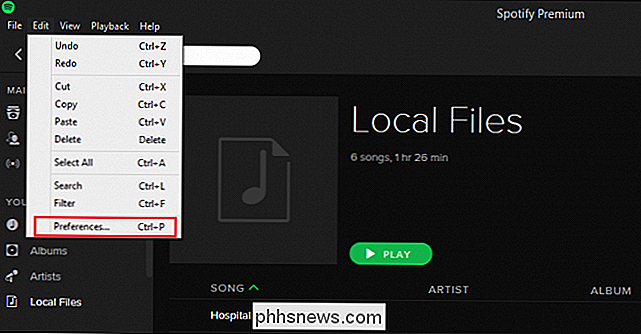
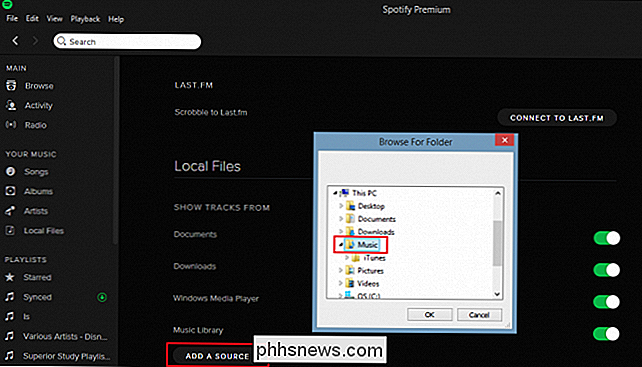
Com a pasta adicionada, qualquer música não restrita por DRM contida nela será imediatamente importada na biblioteca do Spotify, localizada na guia "Arquivos locais" na árvore do menu principal.
Criar uma nova lista de reprodução
Depois de adicionar a música à biblioteca do seu desktop, você precisará criar uma nova lista de reprodução. para colocá-lo em. Como exemplo, criamos uma nova playlist com o nome “Synced”, com a música “Step Inside” de Rameses B clicando no botão “New Playlist” no canto inferior esquerdo do cliente de desktop do Windows.
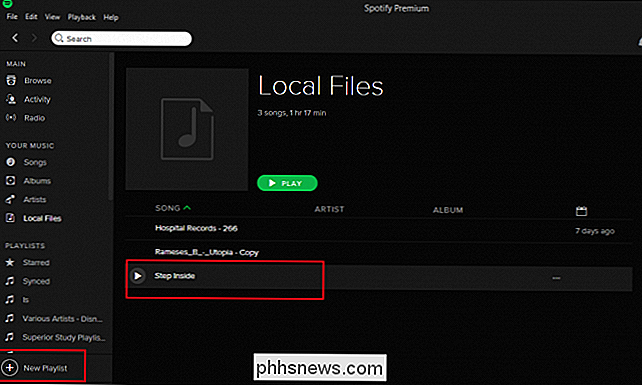
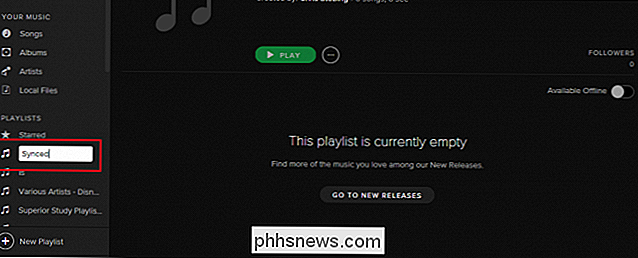
Quando a lista de reprodução estiver pronta, volte para a guia Arquivos locais e adicione a música que deseja sincronizar à lista de reprodução da qual deseja transmitir.
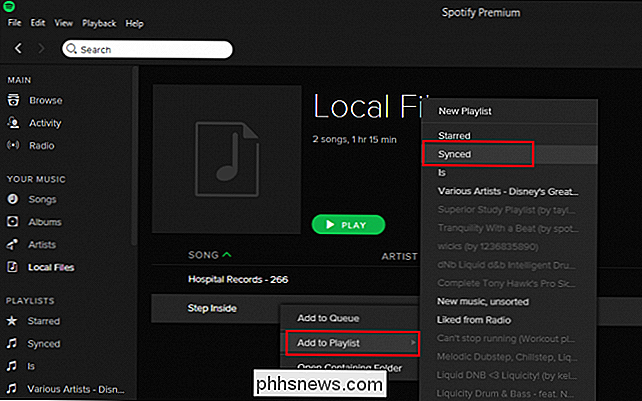
Sincronizar com “Reproduzir off-line”
Você pode fazer isso no seu telefone / dispositivo móvel ou no cliente de área de trabalho, mas de qualquer forma, quando todos os seus arquivos locais estiverem vinculados a uma lista de reprodução que você pode acessar em cada um dos dispositivos conectados, ative a opção "Reproduzir off-line" no canto superior direito canto da mão, visto aqui:
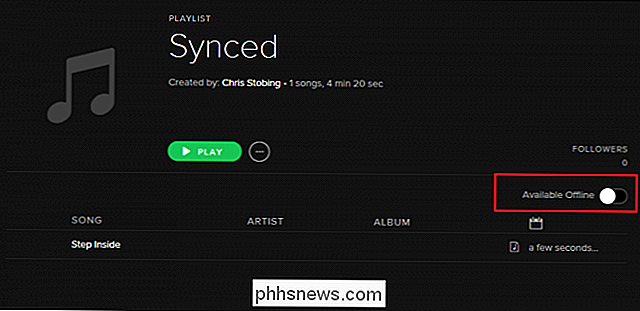
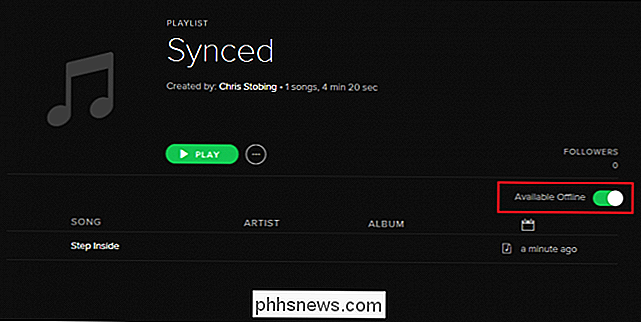
Certifique-se de que quando você ativa a alternância, tanto a área de trabalho quanto o dispositivo que você deseja sincronizar estão na rede WiFi local. O Spotify tentará comunicar licenças e solicitações de DRM sobre este protocolo, e o sistema não permitirá que você sincronize nada a menos que ambos estejam ligados ao mesmo endereço MAC sem fio.
RELACIONADO: Como reduzir a quantidade de dados ( e largura de banda) Serviços de streaming Use
Esse processo pode levar de 30 segundos a várias horas, dependendo do tamanho da sua lista de reprodução e da fidelidade das músicas internas. Depois de concluído, você poderá acessar seus arquivos locais em qualquer dispositivo registrado na sua conta, bem como misturá-los com quantas músicas desejar do arquivo de streaming do Spotify para criar um tipo de escuta experiências da sua conta!
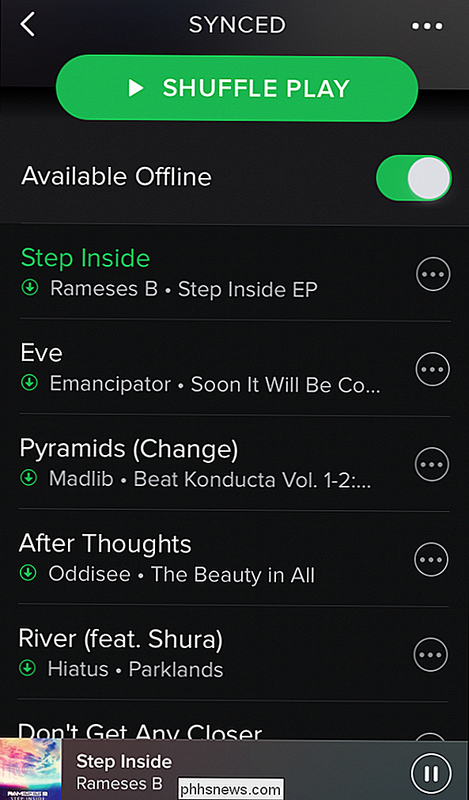
Resolução de problemas
A partir da mais recente actualização para o Spotify Mobile, os utilizadores têm comunicado alguns problemas ao colocar as músicas que adicionaram no ambiente de trabalho como reproduzíveis quando verificam a lista de reprodução a partir dos respectivos telefones. . Tem havido uma série de correções propostas, e ao escrever este artigo eu encontrei-me procurando as mesmas respostas que demorou um pouco para obter tudo e funcionando sem problemas.
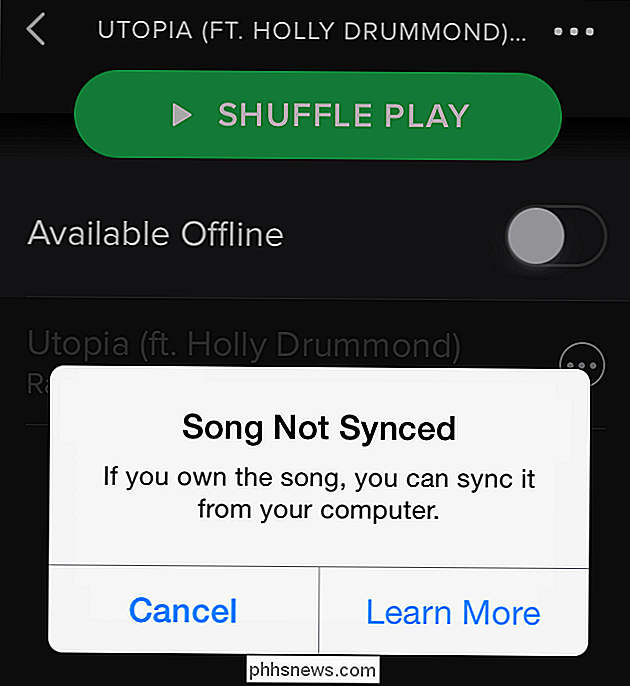
RELACIONADO: Como encaminhar rapidamente portas em seu Roteador de um aplicativo de área de trabalho
Se você não conseguir sincronizar a música, poderá tentar desativar temporariamente seu firewall local (alguns detectam a comunicação como um pacote mal-intencionado) ou, no mínimo, habilitar serviços UPnP para que as portas no seu roteador estão abertas entre o telefone e sua área de trabalho. Como alternativa, você pode entrar em si mesmo para abrir os seguintes endereços IP na porta 4070:
- 78.31.8.0/21
- 193.182.8.0/21
Uma vez que estes são apagados, você não deve ter problemas em fazer com que o sistema de sincronização transmita quaisquer arquivos locais da sua área de trabalho para o seu telefone ou tablets em todo o mundo!
Crédito de imagem: Wikimedia Commons

Como usar o Cakebrew, a bela GUI do Homebrew para o seu Mac
O Homebrew facilita a instalação de ferramentas de linha de comando pelos usuários do Mac, por isso é lógico que ele seja executado inteiramente pela linha de comando. Mas isso não significa que ter acesso a uma interface gráfica não seja útil de tempos em tempos. Cakebrew é uma GUI Homebirew gratuita que torna a supervisão de sua configuração um pouco mais fácil RELACIONADA: Como instalar pacotes com Homebrew para OS X Claro, o Homebrew pode ser sobre a linha de comando.

Como evitar problemas Ativando o Windows após uma instalação limpa
Se você está planejando fazer uma instalação limpa do Windows no seu PC, é mais provável que você tenha que reativar o Windows, seja on-line ou por telefone. Normalmente, a reativação online funcionará muito bem, desde que o hardware do seu computador não tenha mudado muito desde que o sistema operacional foi instalado originalmente e a versão do Windows é exatamente igual à versão que acompanha o computador.Se você tiver



